フォーム コントロール
フォーム コントロールは、フォーム コントロール情報を直接マップします。
type FormControl struct {
Cell string
Macro string
Width uint
Height uint
Checked bool
CurrentVal uint
MinVal uint
MaxVal uint
IncChange uint
PageChange uint
Horizontally bool
CellLink string
Text string
Paragraph []RichTextRun
Type FormControlType
Format GraphicOptions
}
フォーム コントロールの追加
func (f *File) AddFormControl(sheet string, opts FormControl) error
AddFormControl は、指定されたワークシート名とフォーム コントロール オプションによってワークシートにフォーム コントロール ボタンを追加するメソッドを提供します。サポートされているフォームコントロールの種類: ボタン、チェックボックス、グループボックス、ラベル、オプションボタン、スクロールバー、スピナー。フォーム コントロールのマクロを設定する場合、ブックの拡張機能は .xlsm または .xltm である必要があります。スクロール値は 0 から 30000 の間でなければなりません。チェックボックスフォームコントロールにセルリンクが設定されている場合、チェックボックスがチェックされているときにExcelizeはリンクされたセルに値を割り当てないことに注意してください。チェックボックスの状態を反映させるためには、SetCellValue 関数を使用して手動でリンクされたセルの値を true に設定してください。
例1、マクロ、リッチテキスト、カスタムボタンサイズ、印刷プロパティを持つボタンフォームコントロールを Sheet1!A2、ボタンを移動したり、セルに合わせてサイズを変更したりしないようにします:
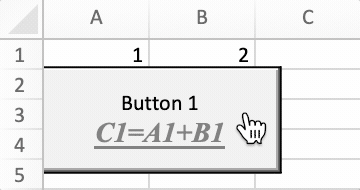
enable := true
err := f.AddFormControl("Sheet1", excelize.FormControl{
Cell: "A2",
Type: excelize.FormControlButton,
Macro: "Button1_Click",
Width: 140,
Height: 60,
Text: "Button 1\r\n",
Paragraph: []excelize.RichTextRun{
{
Font: &excelize.Font{
Bold: true,
Italic: true,
Underline: "single",
Family: "Times New Roman",
Size: 14,
Color: "777777",
},
Text: "C1=A1+B1",
},
},
Format: excelize.GraphicOptions{
PrintObject: &enable,
Positioning: "absolute",
},
})
例2、Sheet1!A1 と Sheet1!A2 にチェックされたステータスとテキストを持つオプションボタンフォームコントロールを追加します:
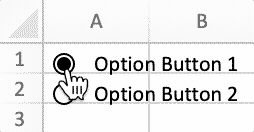
if err := f.AddFormControl("Sheet1", excelize.FormControl{
Cell: "A1",
Type: excelize.FormControlOptionButton,
Text: "Option Button 1",
Checked: true,
Height: 20,
}); err != nil {
fmt.Println(err)
}
if err := f.AddFormControl("Sheet1", excelize.FormControl{
Cell: "A2",
Type: excelize.FormControlOptionButton,
Text: "Option Button 2",
Height: 20,
}); err != nil {
fmt.Println(err)
}
例3、Sheet1!B1 にスピンボタンフォームコントロールを追加して、Sheet1!A1 の値を増減します:
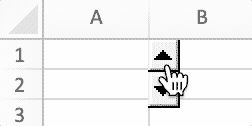
err := f.AddFormControl("Sheet1", excelize.FormControl{
Cell: "B1",
Type: excelize.FormControlSpinButton,
Width: 15,
Height: 40,
CurrentVal: 7,
MinVal: 5,
MaxVal: 10,
IncChange: 1,
CellLink: "A1",
})
例4、Sheet1!A2 に水平スクロール バー フォーム コントロールを追加して、スクロール矢印をクリックするか、スクロール ボックスをドラッグして Sheet1!A2 の値を変更します:
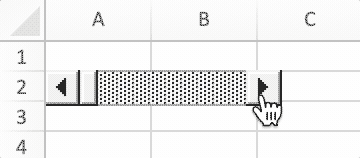
err := f.AddFormControl("Sheet1", excelize.FormControl{
Cell: "A2",
Type: excelize.FormControlScrollBar,
Width: 140,
Height: 20,
CurrentVal: 50,
MinVal: 10,
MaxVal: 100,
IncChange: 1,
PageChange: 1,
CellLink: "A1",
Horizontally: true,
})
フォーム コントロールを取得する
func (f *File) GetFormControls(sheet string) ([]FormControl, error)
GetFormControls は、指定されたワークシート名によってワークシート内のすべてのフォーム コントロールを取得します。現在、この関数はフォーム コントロールの幅と高さの取得をサポートしていないことに注意してください。
フォーム コントロールの削除
func (f *File) DeleteFormControl(sheet, cell string) error
DeleteFormControl は、指定されたワークシート名とセル参照によってワークシート内のフォーム コントロールを削除するメソッドを提供します。たとえば、Sheet1!$A$1 のフォーム コントロールを削除します:
err := f.DeleteFormControl("Sheet1", "A1")